win7系统开机卡在准备安全选项的恢复技巧
发布日期:2019-04-23 作者:电脑公司 来源:http://www.086111.comwin7系统在开机过程中,难免会遇到各种各样的问题,比如有不少win7系统用户在开机的时候,卡在准备安全选项的屏幕上了,导致无法进行任何操作,该如何处理呢,现在随小编一起来看看win7系统开机卡在准备安全选项的解决方法吧。
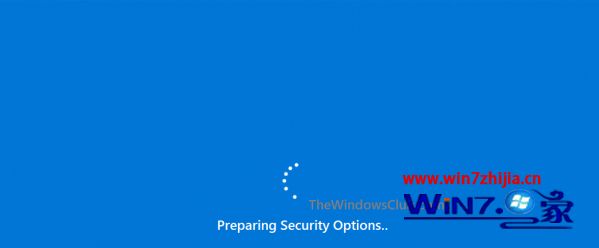
现在,由于您的pC卡在此屏幕上,您必须关闭电脑,然后启动电脑。 计算机开机后立即按F11。 这将使您进入“高级启动选项”菜单。 到这里后,您可以执行这些步骤。 如果这对您不起作用,您可以在安全模式下启动win7,然后按照我们的建议操作。
1:使用系统还原
可以使用“系统还原”或“引导至安全模式”来完成此方法。
如果您处于“高级启动选项”中,则可以直接选择“系统还原”并继续执行这些步骤。 或者,如果您刚刚启动进入安全模式,请按照此处的步骤操作。
首先点击winKEY + R组合以启动Run实用程序。
现在输入sysdm.cpl并按Enter键。
现在,选择标记为“系统保护”的选项卡。
然后选择“系统还原”按钮。
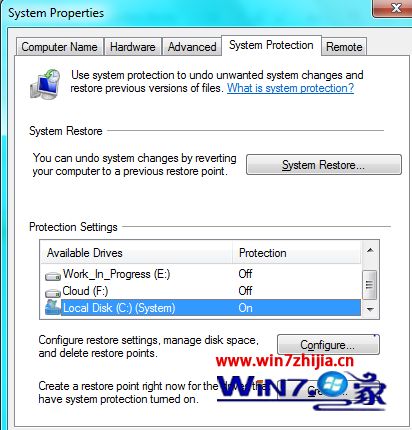
它现在将打开一个新窗口,您需要选择所需的系统还原点。选择所需的系统还原点后,请按照屏幕上的说明完成此过程。现在重新启动计算机并检查此方法是否能够解决您的问题。
2:尝试卸载最近安装的windows更新
要卸载windows更新,最好的方法是安全模式。
可能有可能最近安装的更新可能搞砸了您的计算机软件。 要首先解决问题,首先您可以先启动安全模式,然后尝试点击winKEY + i组合以启动设置应用。
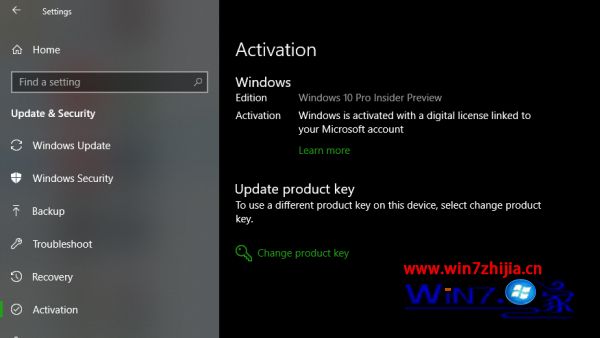
现在单击“更新和安全性”。
从左侧菜单列中,选择windows Update。
然后在右侧列中,选择查看已安装的更新历史记录。
然后单击“卸载更新”。
现在它将打开一个窗口,显示计算机上所有已安装更新的列表。 然后,您可以选择要卸载的更新,然后单击窗口右下角的“卸载”按钮。
3:禁用快速启动
要禁用快速启动,请将计算机启动到安全模式。按winKEY + R组合以启动运行实用程序。现在输入控件以启动控制面板。然后单击硬件和声音,然后单击电源选项。
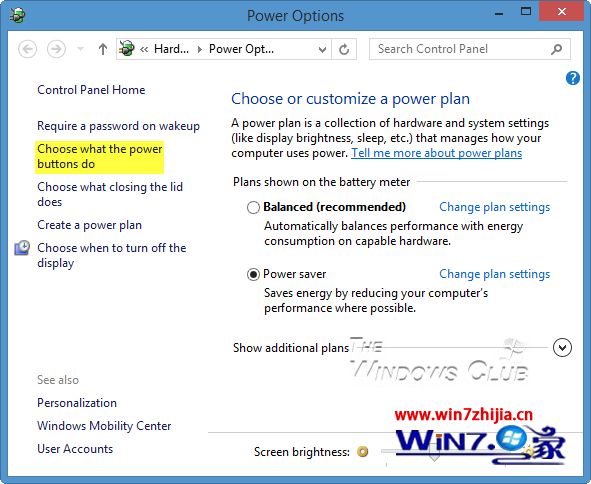
现在,从左侧菜单窗格中选择选择电源按钮的功能。然后单击“更改当前不可用的设置”。
现在取消选中“启用快速启动(推荐)”条目,然后单击“保存更改”。重新启动计算机以检查问题是否已修复。
4:运行sFC和CHKdsK
可以使用安全模式和高级启动选项来完成此方法。 如果使用“高级启动选项”,只需单击“命令提示符”并继续执行步骤。
或者,如果您已启动进入安全模式,请先按winKEY + x按钮组合或右键单击“开始”按钮,然后单击“命令提示符(管理员)”或只在Cortana搜索框中搜索cmd,右键单击 命令提示符图标,然后单击以管理员身份运行。
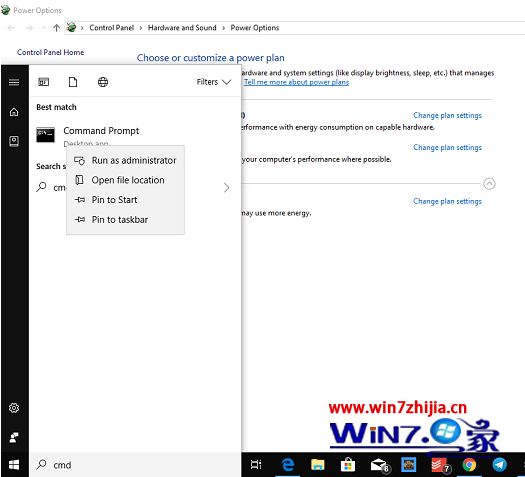
要运行系统文件检查器,请输入以下命令并按Enter键:
sfc /scannow如果上述命令不起作用,请尝试以下命令:
sfc /scannow /offbootdir=c:\ /offwindir=c:\windows等待上述过程完成,一旦正确完成,重新启动计算机。
然后运行CHKdsK Utility。
现在,完成上述实用程序检查磁盘是否有错误后,重新启动计算机以保存更改。
5:重置windows 10
“重置windows 10”选项可以使用“高级启动选项”中的任一选项或启动到安全模式。 如果您处于高级启动选项中,只需点击重置我的电脑并按照屏幕上的说明操作即可。重启后使用windows修复任何内容的最终方法是在安全模式下重置计算机。
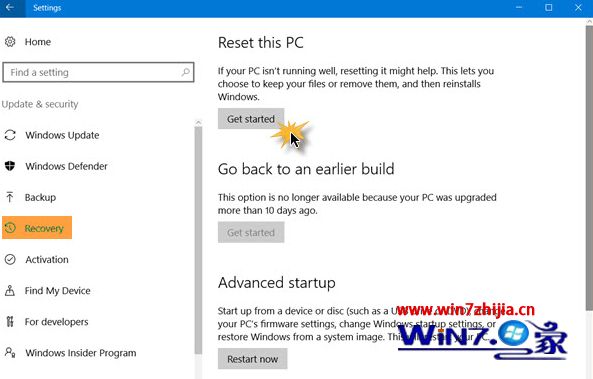
现在,在重置此pC的部分下,单击“开始”。
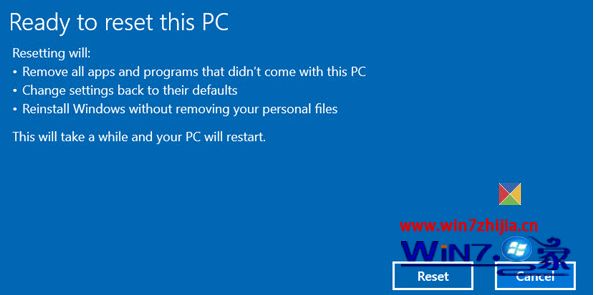
现在,请按照屏幕上的说明进行操作,以了解要重置的方式以及要还原的文件和设置。现在,它将通过重新安装来重置您的计算机。
6:重命名softwaredistribution文件夹
对于此方法,应该像在方法5中一样使用命令提示符。您可以使用以下任一方法启动命令提示符。
您还可以尝试重命名softwaredistribution文件夹,以尝试修复此问题的windows 10卡在准备安全选项上。
然后,打开具有Admin权限的提升命令提示符窗口,依次键入以下命令,然后按Enter键:
net stop wuauservnet stop bitsrename c:\windows\softwaredistribution softwaredistribution.baknet start wuauservnet start bits或者,您也可以尝试在启动到安全模式后将softwaredistribution重命名为softwaredistribution.bak或softwaredistribution.old文件夹。
7:重建BCd
要重建BCd,首先从windows安装介质引导到windows 10的安装环境。
单击修复计算机。
在蓝屏上,选择“疑难解答”
然后选择“高级选项”菜单。
现在选择命令提示符。
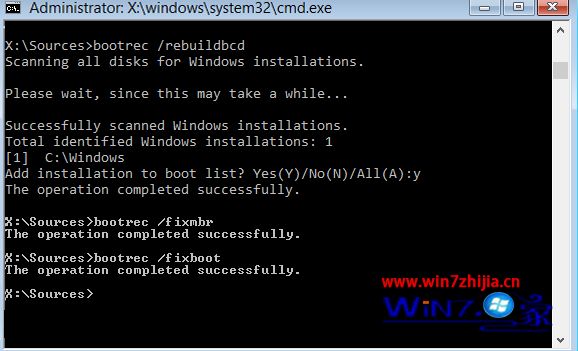
在此之后,逐个输入以下命令,并在每个命令后按Enter键。
bootrec.exe /FixMbr bootrec.exe /FixBoot bootrec.exe /RebuildBcd如果上述命令不起作用,请尝试以与上述命令相同的方式输入以下命令。
bcdedit /export C:\BCd_Backup c: cd boot attrib bcd -s -h -r ren c:\boot\bcd bcd.old bootrec /RebuildBcd

最后,在Exit中键入以退出命令提示符窗口。重新启动计算机并检查问题是否已解决。
8:检查某些windows服务的状态
首先,启动进入安全模式。 在这里阅读更多相关信息。
点击winKEY + R按钮组合,然后输入services.msc,然后按Enter键。
右键单击以下每个服务,然后单击“属性”以检查“启动类型”是否设置为“自动”:
--后台智能传输服务(BiTs)
--加密服务
--windows更新
--Msi安装程序
如果上述服务未运行,请确保右键单击该服务并单击“开始”。
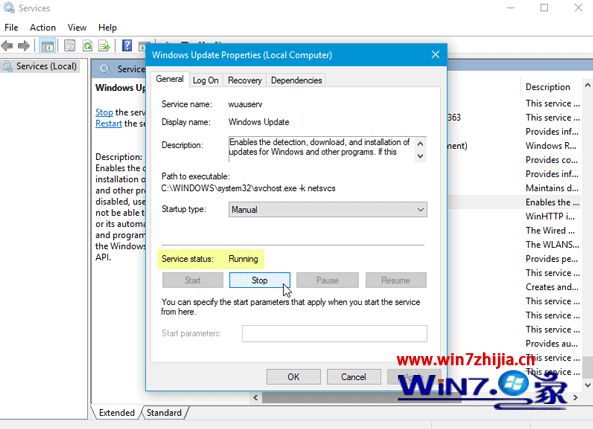
现在找到名为windows Update的服务,右键单击它并单击“重新启动”。
应用这些更改并重新启动计算机以使更改生效。
9:禁用凭据管理器服务
按照上面的方法启动进入安全模式后,按照上述方法9中的说明打开服务。
现在,查找名为Credential Manager service的服务。
现在右键单击它并选择“属性”。
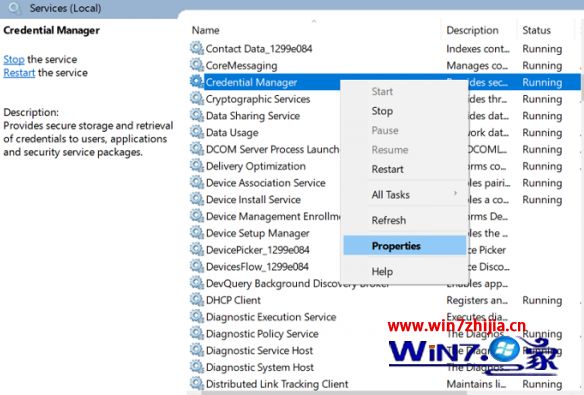
从“启动类型”下的下拉列表中,选择“已禁用”。
单击“确定”以应用更改。
重新启动计算机以保存更改并检查问题是否已修复。
上述给大家介绍的就是关于win7系统开机卡在准备安全选项的解决方法,如果你有遇到一样情况的话,可以采取上面的方法步骤来进行解决吧。
栏目专题推荐
系统下载推荐
系统教程推荐
友情链接